DXGI_ERROR_DEVICE_HUNG Hatasını Düzeltmenin 9 Etkili Yolu

DirectX DXGI_ERROR_DEVICE_HUNG 0x887A0006 hatasını grafik sürücülerini ve DirectX
Notepad++, favori metin düzenleyicimiz ve olmazsa olmaz bir not defteri yedeğidir. Ne yazık ki, bir yazım denetimi aracıyla birlikte gelmesine rağmen, çalışması için gereken sözlük dosyalarına her zaman sahip değildir. Onları ayarlayalım.
Eklentiler menüsünü tıklayın ve Yazım Denetleyici >> Nasıl kullanılır…'ı seçin.*
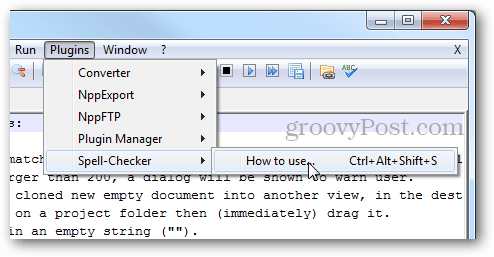
*Yazım Denetleyicisi listede görünmüyorsa, Eklenti Yöneticisi'ni açın, Kullanılabilir sekmesinden kontrol edin ve Yükle'ye tıklayın.
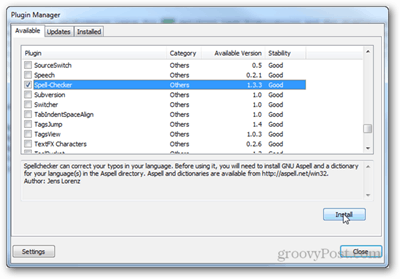
Şimdi “Yazım Denetleyicisi Nasıl Kullanılır” penceresindeki bağlantıyı takip ederek http://aspell.net/win32/
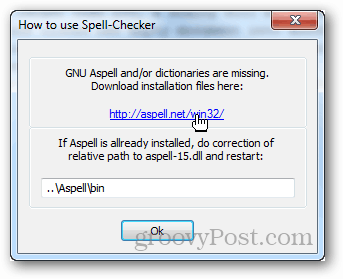
Burada iki dosyaya ihtiyacınız olacak. Birincisi, kütüphane yazılımı için ikili dosyadır.
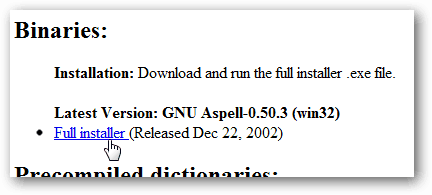
İkincisi, tercih ettiğiniz dilde önceden derlenmiş bir sözlüktür (kelime listesi).
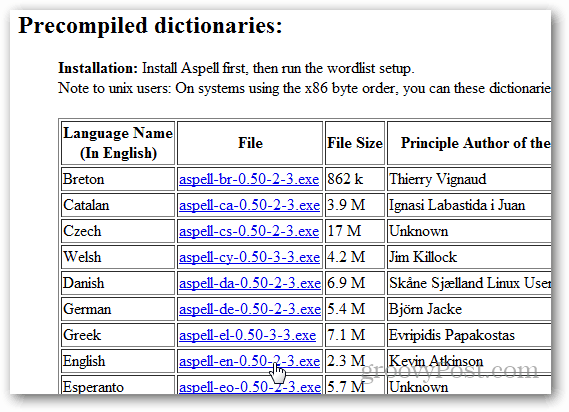
Önce ilk ikili yükleyiciyi çalıştırın, tam adı Aspell-0-50-3-3-Setup.exe olmalı ve boyutu 1.277KB olmalıdır. Kurulum basittir; birkaç kez İleri'yi tıklayın.
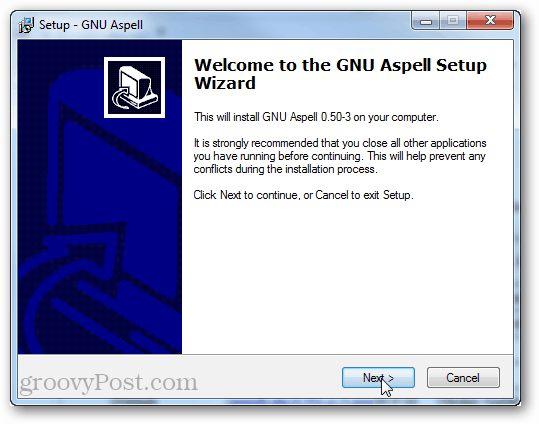
Ardından, sözlük dosyasını yükleyin. Aynı tür kuruluma sahiptir; tamamlanana kadar ileri tıklayın.
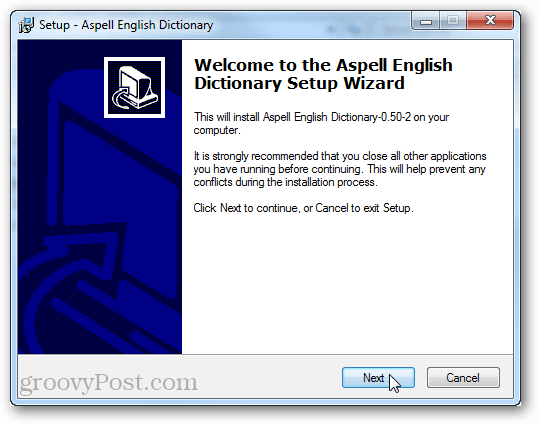
Şimdi tek yapmanız gereken çıkmak ve Notepad++'ı yeniden başlatmak.
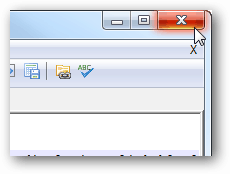
Eklentiler menüsündeki Yazım Denetleyicisi aracının farklı seçenekleri olmalıdır. Yazım denetimine başlamak için Yazım Denetleyicisine tıklayın. Bunun için kısayol olarak Ctrl + Alt + Shift + S tuşlarını da kullanabilirsiniz.
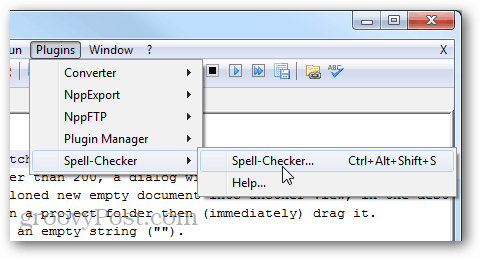
Açık bir yazım denetimi iletişim kutusu, "bul" özelliği gibi çalışır, ancak yazım denetiminin sözlüğüyle eşleşmeyen sözcükleri otomatik olarak araması dışında.
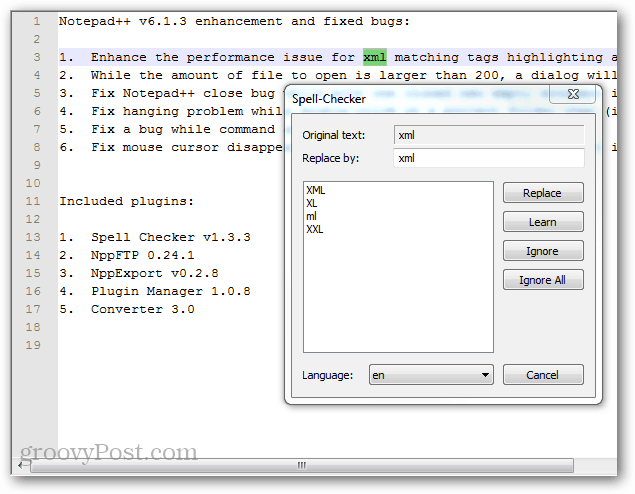
Notepad++'da Yazım Denetimi'ni kurmak için gereken tek şey bu. Notepad++ kullanıcısı değilseniz, netteki en iyi ücretsiz yazılımı kolayca yükleyen ücretsiz uygulama olan Ninite'ı kullanarak notepad.exe'nin yerine kullanabilirsiniz.
DirectX DXGI_ERROR_DEVICE_HUNG 0x887A0006 hatasını grafik sürücülerini ve DirectX
Omegle
Kimlik bilgilerinizle uğraşmak yanlış veya süresi dolmuş. Lütfen tekrar deneyin veya şifre hatanızı sıfırlayın, ardından burada verilen düzeltmeleri izleyin…
DirectX güncelleme, çözünürlük ayarlarını yapılandırma ve diğer düzeltmeler ile Red Dead Redemption 2 Tam Ekran Çalışmıyor sorununu çözün.
Amazon Fire TV
Sims 4 Sim uyku sorunu ile ilgili kesin çözümler ve ipuçları için makaleyi okuyun. Sim
Facebook Messenger
Realtek PCIe GBE Ailesi Denetleyicinizin Neden Çalışmadığını Bilin. Realtek PCIe GBE ailesi denetleyici sorununu çözmeye yönelik düzeltmelerle birlikte.
Slayttan slayda atlamak yerine sunumunuzu daha keyifli hale getirebilirsiniz. PowerPoint
Apple Kimliği mesajınızı ayarlamak birkaç dakika sürebilir mesajını alırsanız, telefonunuzu yeniden başlatmayı deneyin veya daha fazla zaman verin. Burada daha fazla adım:


![Red Dead Redemption 2 Tam Ekran Çalışmıyor [6 DÜZELTME] Red Dead Redemption 2 Tam Ekran Çalışmıyor [6 DÜZELTME]](https://luckytemplates.com/resources1/images2/image-5310-0408150314995.jpg)

![Sims 4 Sim Uyuyamıyor Sorunu Nasıl Çözülür? [KANITLANMIŞ YOLLAR] Sims 4 Sim Uyuyamıyor Sorunu Nasıl Çözülür? [KANITLANMIŞ YOLLAR]](https://luckytemplates.com/resources1/images2/image-6501-0408151119374.png)


